Het is frustrerend als de lippen van een acteur niet overeenkomen met het geluid op je Samsung TV. Helaas is dit geen nieuw probleem en het bestaat al sinds de komst van apparaten die onafhankelijk van de tv geluid weergeven, zoals soundbars, wifi-speakers en bluetooth-koptelefoons. Samsung is zich bewust van dit probleem en heeft de nodige oplossingen ontwikkeld om het probleem van het niet overeenkomende beeld en geluid van de tv op te lossen. Ik zal je vertellen over de mogelijke problemen en hoe je de audiosynchronisatie kunt oplossen.
Opties voor het oplossen van het probleem van verkeerd uitgelijnd beeld en geluid
Om het probleem van geluid dat achterblijft bij of voorloopt op het beeld correct op te lossen, moet je begrijpen in welke gevallen dit gebeurt en waarom. Elk geval vereist een andere aanpak om het probleem op te lossen. Hier zijn de opties voor desynchronisatie van geluid en beeld:
- Wanneer u kabel-tv bekijkt via de Ant-ingang met de luidsprekers van de tv, komen het geluid en beeld niet overeen.
- Er is geen synchronisatie van de lipbeweging en het geluid van acteurs wanneer je video bekijkt via de app op de tv met behulp van de tv-luidsprekers.
- Het geluid en beeld worden niet gesynchroniseerd bij gebruik van een soundbar die is aangesloten via HDMI ARC (eARC).
- Het geluid en beeld lopen niet synchroon bij gebruik van een soundbar die is aangesloten via de optische sPDIF-uitgang.
- Geluids- en beelddiscordantie bij gebruik van een Bluetooth-hoofdtelefoon en een soundbar die via Bluetooth is aangesloten.
- Geen synchronisatie van beeld en geluid bij gebruik van externe luidsprekers aangesloten via WiFi
Audio-video synchronisatieprobleem op de Samsung TV met de ingebouwde luidsprekers
Audiovertraging bij het kijken naar tv en het gebruik van externe luidsprekers is een zeldzaam verschijnsel. Of je nu kabel-tv kijkt, streamt vanuit apps zoals Hulu of externe apparaten aansluit via HDMI, het is essentieel om problemen op te lossen en de bron van het synchronisatieprobleem te identificeren. Hier wordt uitgelegd hoe audiosynchronisatie in deze context werkt.
Hoe audio en video synchroniseren als je de luidsprekers van de tv gebruikt
In moderne tv’s worden zowel video als audio overgebracht via digitale stromen. De tv maakt geen onderscheid tussen bronnen, of het nu HDMI, antenne-ingang of geïntegreerde toepassingen zijn. De processor van de televisie verwerkt deze digitale stroom, waarbij de audio- en videocomponenten effectief worden gescheiden. De video gaat naar een videoprocessor (geïntegreerd in de CPU) en de audio gaat naar een aparte audioprocessor, zoals MS10, 11, 12 van Dolby. Audio en video worden gesynchroniseerd tijdens de overdracht en worden altijd synchroon weergegeven.
Lip-sync-probleem met tv-luidsprekers
Zoals ik al eerder zei, komt deze situatie zelden voor bij het gebruik van tv-luidsprekers. Maar als je zo’n situatie opmerkt, is dit wat je moet doen.
- Zet de tv op een ander kanaal of voer een andere toepassing uit. Vaak is er niets aan de hand met de tv. Het kan liggen aan de manier waarop de video wordt uitgezonden. Er was een storing in het overlappende geluid op de video tijdens het opnemen van het programma. Controleer of alles in orde is op andere kanalen of met een andere app.
- Samsung Smart TV is een computer die mogelijk niet goed werkt. Haal de stekker van de tv uit het stopcontact en wacht tot het statuslampje uitgaat of wacht 1 minuut. Zet de tv aan en controleer of het geluid nu gesynchroniseerd is.
Misschien heb je de geluidsinstellingen gewijzigd of per ongeluk sommige instellingen veranderd. Reset in dat geval het geluid om onnodige controle van de instellingen te voorkomen. Hier is het pad om de geluidsinstellingen opnieuw in te stellen.
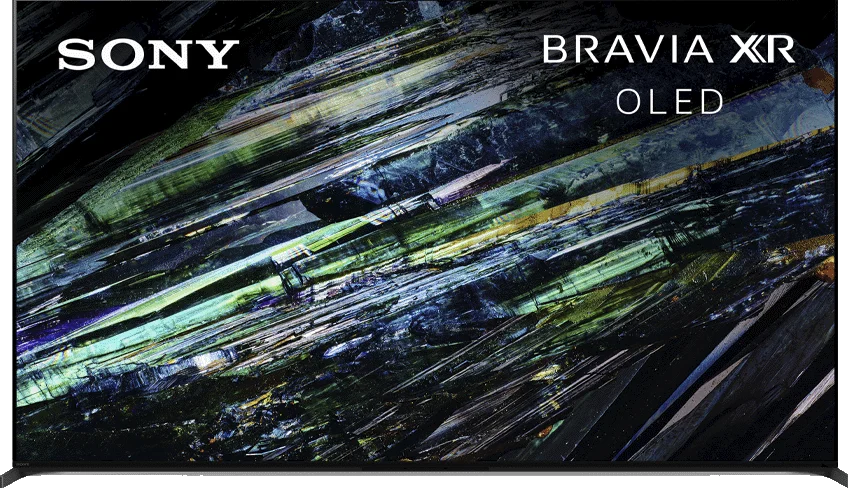
Hier volgt het stapsgewijze proces om de geluidsinstellingen van je Samsung TV opnieuw in te stellen:
- Druk op de linker richtingsknop om het instellingenmenu te openen.
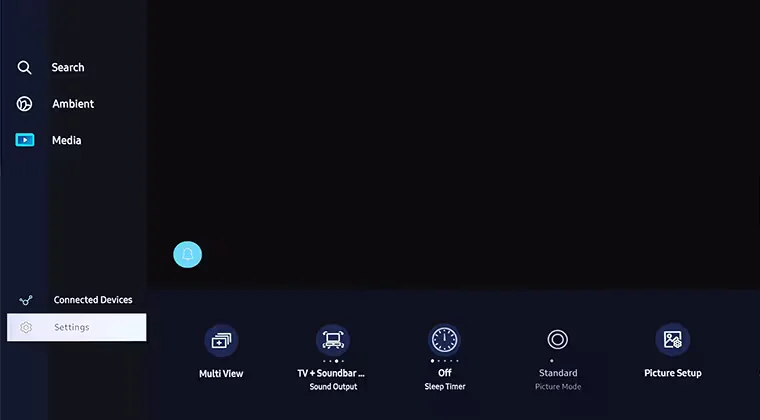
- Druk op Instellingen en selecteer vervolgens Alle instellingen.
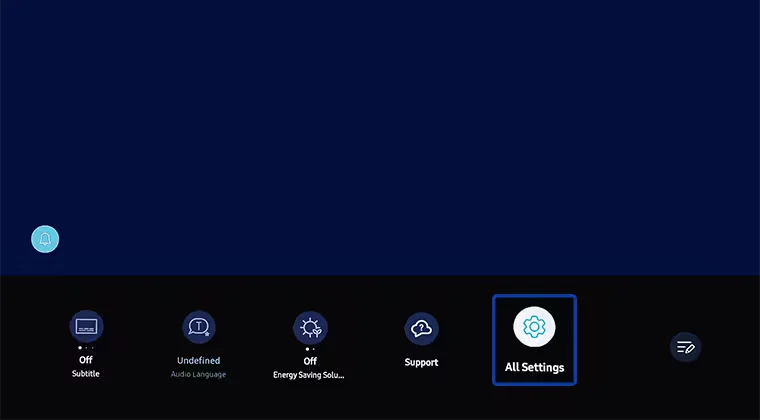
- Selecteer Geluid en klik op Expertinstellingen.
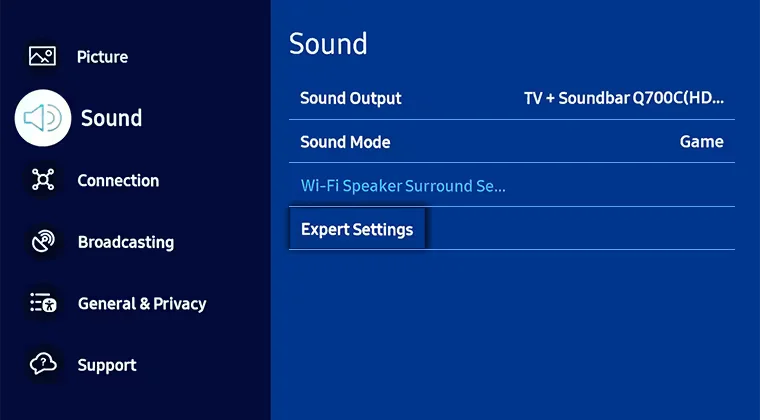
- De laatste stap is het activeren van het item Reset geluid.
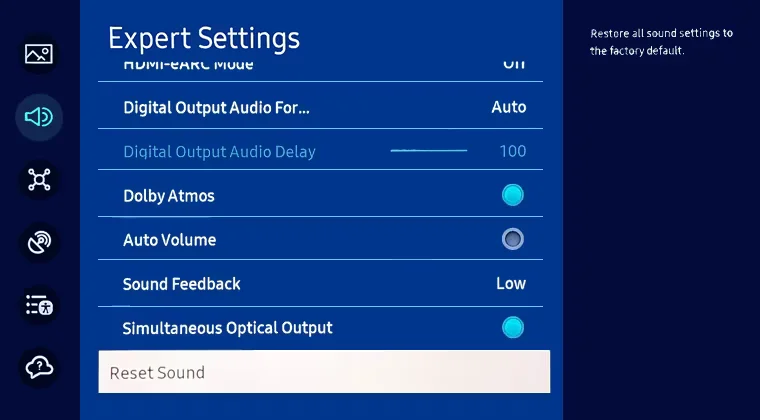
Nu staan alle geluidsinstellingen terug op de fabrieksinstellingen.
Het geluid staat voor of achter het beeld: Soundbar aangesloten via HDMI ARC (eARC)
Het geluid kan achterlopen op het beeld als je een soundbar aansluit via HDMI. En als verschillende beeldverbeteringsprogramma’s zijn ingeschakeld op je tv, kan het geluid voorlopen op het beeld. Dit komt vaak voor en Samsung heeft een instelling om de timing van de geluidsweergave via HDMI aan te passen.
Waarom is er een audiovertraging bij gebruik van ARC HDMI?
Het antwoord is simpel: als je de soundbar via HDMI aansluit op je tv, decodeert de tv het audiosignaal niet. Na ontvangst van het videosignaal scheidt de tv audio en video. De processor van de tv verwerkt de video en de audiostream wordt rechtstreeks naar de HDMI-poort gestuurd, die een ARC heeft. De TV verwerkt het audiosignaal niet; het creëert alleen een pad voor de audio om naar een ander apparaat te sturen.
De soundbar decodeert de audio zelf, maar technische nuances kunnen leiden tot resynchronisatie van beeld en geluid.
- De tv verwerkt de videostream sneller dan de soundbar. In dit geval blijft het geluid achter. Dit gebeurt meestal met oudere soundbars die zijn aangesloten op nieuwere tv’s.
- De soundbar verwerkt het geluid sneller dan de tv. In dit geval loopt het geluid voor op het beeld op het scherm. Dit gebeurt als je een krachtige soundbar hebt, maar de tv relatief traag is of veel extra instellingen heeft om het beeld te verbeteren.
De geluidssnelheid aanpassen op een Samsung TV via HDMI ARC
Zoals hierboven vermeld, is Samsung zich bewust van dit probleem en hebben hun tv’s een bepaalde instelling die de audiouitvoertijd aanpast. Je kunt de vertraging van de audio-uitvoer aanpassen en zo het beeld en geluid synchroniseren. Dit kun je het beste doen bij video’s waarbij je de lippen van de acteur of zanger kunt zien. Tip: Zoek op YouTube naar een muzieksingle of nieuwskanaal met een omroeper. Zorg ervoor dat je de instellingen op verschillende video’s controleert. Zo pas je de vertraging van de audio-uitvoer op HDMI aan:
- Druk op de Home-knop op je afstandsbediening en ga naar Instellingen.
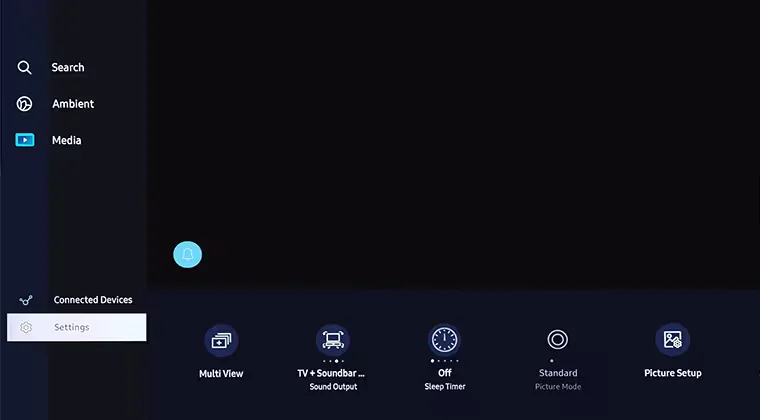
- Selecteer Instellingen.
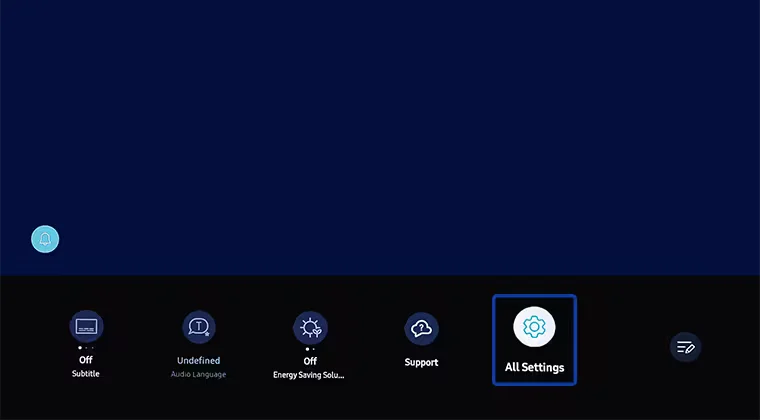
- Ga naar Alle instellingen.
- Selecteer Audio en vervolgens Expertinstellingen.
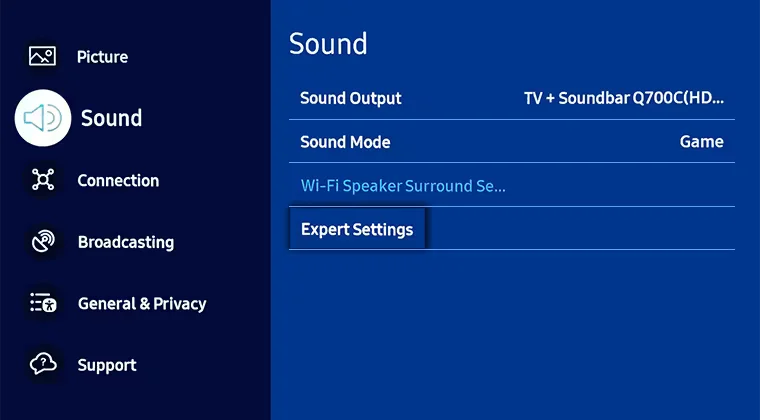
- Scroll naar beneden en selecteer Digital Output Audio Delay.
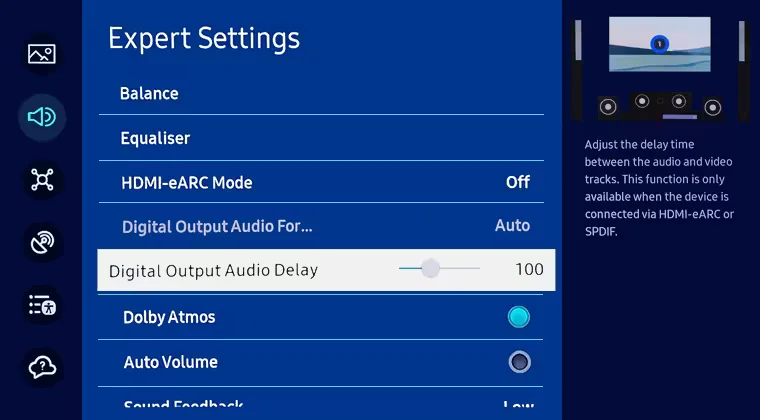
- Er verschijnt een schuifbalk die je kunt verplaatsen. Als je de schuifregelaar naar rechts beweegt, wordt de geluidsvertraging groter.
Als het geluid achterloopt op het beeld, verplaats de schuifregelaar dan naar links, waardoor de cijfers lager worden.
Als het geluid voor het beeld komt, verplaats de schuifregelaar dan naar rechts, waardoor het getal hoger wordt.
De standaardinstelling voor ARC (eARC)-geschikte HDMI-poorten is 100 (100 milliseconden). Met deze instelling kun je de audiovertraging tussen 0 en 250 instellen. De maximale audiovertraging kan 250 milliseconden zijn.
Audio-overdrachtssnelheid bij gebruik van een soundbar die is aangesloten via de optische SPDIF-uitgang
Optische audio-uitvoer werkt op dezelfde manier als HDMI ARC of eARC. Er kunnen ook vertragingen of geluidsvervormingen optreden als je een soundbar via een optische verbinding aansluit op je tv.
Maar omdat deze aansluiting als verouderd wordt beschouwd, besteden fabrikanten er weinig aandacht aan.
Als je deze verbinding echter gebruikt om geluid naar de soundbar te sturen, kun je de snelheid van het geluid via de optische verbinding indirect aanpassen.
Als het geluid bijvoorbeeld sneller is dan de video op je tv, probeer dan Bewegingstechnologie, zoals Motion Xcelerator Turbo, uit te schakelen. Hierdoor heeft de tv minder tijd nodig om het beeld te verwerken en wordt het geluid mogelijk gesynchroniseerd.
Als het geluid vertraagt, wat zelden voorkomt bij een optische verbinding, verwerkt je soundbar de audiostream waarschijnlijk erg traag. Probeer beeldverbeterende software in te schakelen op je tv, zoals Motion Xcelerator, om de verwerkingstijd van video te verbeteren en mogelijk geluid en video te synchroniseren.
Bluetooth-audiovertraging in Samsung TV
Er treden vaak geluidssynchronisatiefouten op wanneer je een Bluetooth-hoofdtelefoon aansluit op je tv. Helaas is er geen instelling op de Samsung TV om de geluidsvertragingstijd aan te passen. Bluetooth is ongeschikt voor soundbars; Bluetooth wordt vaak gebruikt in hoofdtelefoons.
Hoe Bluetooth-audio wordt verzonden en werkt in Samsung TV.
Nadat de audiostream is geïsoleerd van het algemene digitale signaal, wordt de audiostream gecodeerd in het bluetooth-protocol en verzonden naar de bluetooth-hoofdtelefoon of soundbar; de hoofdtelefoon moet de audio ontvangen en decoderen. Deze manipulatie van de audiostream introduceert een vertraging in het signaal. Omdat deze signaalvertraging bekend is, vertraagt de TV de videoweergave voor de tijd die nodig is om het bluetooth-signaal te verwerken en te verzenden. Deze instelling is ingebouwd in het OS en wordt toegepast wanneer je ervoor kiest om audio via bluetooth uit te voeren. Tenminste, zo werkt de Samsung TV.
Lipsynchronisatie in Samsung tv’s en soundbars.
Bij soundbars zijn er betere opties dan bluetooth voor geluidsoverdracht. Daarom zijn er meestal geen extra instellingen om het geluid en beeld op het tv-scherm te synchroniseren. Dus als je kiest voor een soundbar met Bluetooth, krijg je geluid zoals het is. Als je niet tevreden bent over de werking van de soundbar met de tv, is er geen lipsynchronisatie, dan kan het probleem alleen worden opgelost door over te schakelen op een HDMI- of optische verbinding.
WiFi-audio vertraging in Samsung TV
Sommige soundbars of draadloze speakers ondersteunen een Wi-Fi-verbinding. In dit geval zijn de verbinding en geluidsoverdracht vergelijkbaar met Bluetooth. Samsung waarschuwt dat bij gebruik van Wi-Fi als verbindingsmethode voor de soundbar, lipbewegingen en geluid mogelijk niet overeenkomen. Helaas hebben Samsung-tv’s geen instellingen die regelen hoe lang geluid via Wi-Fi wordt verzonden.
Als je merkt dat beeld en geluid niet synchroon zijn, probeer dan een beeldkwaliteitsinstelling zoals Motion Xcelerator in of uit te schakelen. Er is echter geen garantie dat u het probleem met de niet synchrone audio en video kunt oplossen.
Audio problemen door video codecs
Samsung raadt aan om bij problemen de compatibiliteit van je videocodecs te controleren. Ik vind dat nogal ingewikkeld en onnodig. Weet je bijvoorbeeld met welke codec Netflix zijn video’s codeert? De toonaangevende codec is AV1, maar sommige video’s gebruiken de HEVC-codec. YouTube gebruikt de VP9-codec. Het controleren van codecs is dus lastig en onnodig. Het is gemakkelijker om een andere video te openen en het geluid te controleren.
Het audioprobleem is softwarematig
Een software-update kan sommige problemen oplossen; dezelfde audio-codecs worden bijvoorbeeld regelmatig bijgewerkt. Codecs werken sneller en bugs worden verholpen, zodat een software-update sommige problemen kan oplossen. Controleer of er nieuwe updates zijn en installeer ze.











